Utilisation de la fonction NFC (option)
|
|
|
|
Si vous voulez rajouter la fonction NFC à l'appareil, choisissez dans la liste d'options et contactez le point de vente pour commander (voir Accessoires disponibles). Lorsque vous avez acheté le kit sans fil/NFC (option LAN sans fil), installez le kit en suivant les étapes décrites dans le guide fourni avec le kit sans fil/NFC (option LAN sans fil). Après avoir installé le kit sans fil/NFC (option LAN sans fil), paramétrez l'appareil pour qu'il utilise cette fonction. |
L'imprimante NFC (Near Field Communication) vous permet d'imprimer directement à partir de votre appareil mobile en tenant simplement votre appareil mobile au-dessus de l'étiquette NFC sur le kit sans fil/NFC (option LAN sans fil). Il ne nécessite pas l'installation d'un pilote d'imprimante ou la connexion à un point d'accès. Vous avez juste besoin d'un appareil mobile compatible NFC. Pour pouvoir utiliser cette fonction, une application doit être installée sur votre appareil mobile.
|
|
|
|
Configuration requise
-
NFC et Wi-Fi Direct activés, application compatible installée, appareil mobile avec Android OS 4.0 ou version supérieure.
![[Note]](../../common/icon_note.png)
Seule une version Android OS 4.1 ou supérieure active automatiquement la fonction Wi-Fi Direct sur votre appareil mobile lorsque vous activez la fonction NFC. Nous vous recommandons de mettre à niveau votre appareil mobile vers la version Android OS 4.1 ou supérieure pour utiliser la fonction NFC.
-
Imprimante avec fonction Wi-Fi Direct activée (voir Configuration de l'impression via Wi-Fi Direct pour mobiles).
Applications apparentées
Il existe certaines applications qui peuvent être utilisées avec la fonction NFC. Ces applications peuvent être téléchargés dans le Google Play Store.
-
Samsung Mobile Print: Permet aux utilisateurs d'imprimer, de scanner (uniquement si l'appareil de l'utilisateur permet de scanner) ou de télécopier (uniquement si l'appareil de l'utilisateur permet de télécopier) des photos, des documents et des pages Internet à partir d'un smartphone ou d'une tablette (voir Utilisation de l'application ).
-
Samsung Mobile Print Pro: Aide les utilisateurs à obtenir une authentification aisément. Cette application vous permet d'obtenir une authentification d'utilisateur à l'aide de votre appareil mobile (voir Utilisation de l'application Samsung Mobile Print Pro).
-
Samsung Mobile Print Manager: Permet aux utilisateurs d'utiliser les fonctions de clonage et de paramétrage sans fil à l'aide de leur appareil mobile (voir Utilisation de l'application Samsung Mobile Print Manager).
Utilisation de l'application Samsung Mobile Print Pro
Vous pouvez l'utiliser pour obtenir une authentification/un enregistrement depuis l'application .
Authentification depuis l'appareil mobile
-
Vérifier que les fonctions NFC et Wi-Fi Direct sont activées sur votre appareil mobile et la fonction Wi-Fi Direct est activée sur votre imprimante.
-
Ouvrez l'application .
![[Note]](../../common/icon_note.png)
Si l'application n'est pas installée sur votre téléphone, rendez-vous sur la boutique d'applications (Samsung Apps, Play Store, App Store) avec votre appareil mobile, téléchargez l'application et essayez à nouveau.
-
Saisissez l' et le .
Utilisez le même identifiant de connexion, mot de passe et domaine que lors de la connexion de l’appareil (voir Connexion ).
![[Note]](../../common/icon_note.png)
Si vous souhaitez créer un nouvel utilisateur ou modifier le mot de passe, consultez Onglet Sécurité.
-
Positionnez l'étiquette de votre appareil mobile (elle se trouve généralement au dos de l'appareil mobile) au-dessus de l'étiquette NFC (
 ) de votre imprimante.
) de votre imprimante.Attendez quelques secondes que l'appareil mobile se connecte à l'imprimante.
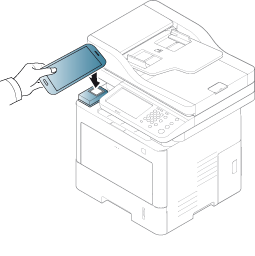
![[Note]](../../common/icon_note.png)
Sur certains appareils mobiles, l'étiquette NFC peut ne pas se trouver au dos de l'appareil mobile. Vérifiez l'emplacement de l'étiquette NFC sur votre appareil mobile avant d'établir la communication entre les étiquettes.
Enregistrement depuis l'appareil mobile
-
Vérifier que les fonctions NFC et Wi-Fi Direct sont activées sur votre appareil mobile et la fonction Wi-Fi Direct est activée sur votre imprimante.
-
Ouvrez l'application .
![[Note]](../../common/icon_note.png)
Si l'application n'est pas installée sur votre téléphone, rendez-vous sur la boutique d'applications (Samsung Apps, Play Store) avec votre appareil mobile, téléchargez l'application et essayez à nouveau.
-
Appuyez sur l'icône
 à l'écran .
à l'écran . -
Sélectionnez dans le menu .
-
L'ID de l'appareil mobile s'affiche à l'écran de .
Appuyez sur .
-
Saisissez , , , et , puis cliquez sur .
Utilisez le même identifiant administrateur, mot de passe, domaine que lors de la connexion de l’appareil (voir Connexion ).
![[Note]](../../common/icon_note.png)
-
Si vous souhaitez créer un nouvel utilisateur ou modifier le mot de passe, consultez Onglet Sécurité.
-
est utilisé si l'administrateur choisit la méthode de . Vous devez saisir un code pour l'authentification. Le mot de passe et le code devraient être différents. Vous pouvez sélectionner dans SyncThru™ Web Service, sélectionnez > > > > bouton > > .
-
-
Positionnez l'étiquette de votre appareil mobile (elle se trouve généralement au dos de l'appareil mobile) au-dessus de l'étiquette NFC (
 ) de votre imprimante.
) de votre imprimante.Attendez quelques secondes que l'appareil mobile se connecte à l'imprimante.
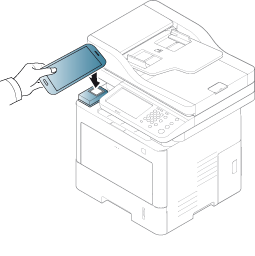
![[Note]](../../common/icon_note.png)
Sur certains appareils mobiles, l'étiquette NFC peut ne pas se trouver au dos de l'appareil mobile. Vérifiez l'emplacement de l'étiquette NFC sur votre appareil mobile avant d'établir la communication entre les étiquettes.
-
Le message Enregistrement terminé s'affiche sur l'écran tactile de l'imprimante.
Utilisation de l'application Samsung Mobile Print Manager
Si vous possédez plusieurs imprimantes et que vous voulez paramétrer chaque imprimante de la même manière, vous pouvez le faire aisément à l'aide de l'application . Touchez l'étiquette NFC de votre imprimante avec l'étiquette NFC de votre téléphone pour copier les paramètres et toucher l'imprimante que vous voulez paramétrer.
|
|
|
|
Lors de l'exportation des données, vous pouvez enregistrer plus d'une donnée. Lors de l'importation des données, vous pouvez sélectionner les données à importer dans une liste. |
Exportation (copier le paramétrage sur votre appareil mobile)
-
Vérifier que les fonctions NFC et Wi-Fi Direct sont activées sur votre appareil mobile et la fonction Wi-Fi Direct est activée sur votre imprimante.
-
Ouvrez l'application depuis votre appareil portable.
![[Note]](../../common/icon_note.png)
Si l'application n'est pas installée sur votre téléphone, rendez-vous sur la boutique d'applications (Samsung Apps, Play Store) avec votre appareil mobile, téléchargez l'application et essayez à nouveau.
-
Appuyez sur .
-
Saisissez l' et le .
Utilisez le même identifiant de connexion, mot de passe et domaine que lors de la connexion de l’appareil (voir Connexion ).
![[Note]](../../common/icon_note.png)
Si vous souhaitez créer un nouvel utilisateur ou modifier le mot de passe, consultez Onglet Sécurité.
-
Positionnez l'étiquette de votre appareil mobile (elle se trouve généralement au dos de l'appareil mobile) au-dessus de l'étiquette NFC (
 ) de votre imprimante.
) de votre imprimante.Attendez quelques secondes que l'appareil mobile se connecte à l'imprimante.
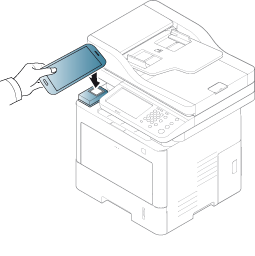
![[Note]](../../common/icon_note.png)
-
Sur certains appareils mobiles, l'étiquette NFC peut ne pas se trouver au dos de l'appareil mobile. Vérifiez l'emplacement de l'étiquette NFC sur votre appareil mobile avant d'établir la communication entre les étiquettes.
-
L'appareil est verrouillé pendant le clonage.
-
-
Sélectionnez les réglages que vous souhaitez appliquer, puis appuyez sur .
-
Suivez les instructions qui apparaissent sur l'écran de l'appareil mobile.
Importation (appliquer le paramétrage à l'appareil)
-
Vérifier que les fonctions NFC et Wi-Fi Direct sont activées sur votre appareil mobile et la fonction Wi-Fi Direct est activée sur votre imprimante.
-
Ouvrez l'application depuis votre appareil portable.
![[Note]](../../common/icon_note.png)
Si l'application n'est pas installée sur votre téléphone, rendez-vous sur la boutique d'applications (Samsung Apps, Play Store) avec votre appareil mobile, téléchargez l'application et essayez à nouveau.
-
Appuyez sur .
-
Saisissez l' et le .
Utilisez le même identifiant de connexion, mot de passe et domaine que lors de la connexion de l’appareil (voir Connexion ).
![[Note]](../../common/icon_note.png)
Si vous souhaitez créer un nouvel utilisateur ou modifier le mot de passe, consultez Onglet Sécurité.
-
Sélectionnez les réglages que vous souhaitez copier.
-
Suivez les instructions qui apparaissent sur l'écran de l'appareil mobile.
-
Positionnez l'étiquette de votre appareil mobile (elle se trouve généralement au dos de l'appareil mobile) au-dessus de l'étiquette NFC (
 ) de votre imprimante.
) de votre imprimante.Attendez quelques secondes que l'appareil mobile se connecte à l'imprimante.
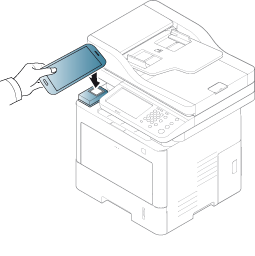
![[Note]](../../common/icon_note.png)
-
Sur certains appareils mobiles, l'étiquette NFC peut ne pas se trouver au dos de l'appareil mobile. Vérifiez l'emplacement de l'étiquette NFC sur votre appareil mobile avant d'établir la communication entre les étiquettes.
-
L'appareil est verrouillé pendant le clonage.
-
Configuration sans fil
Vous pouvez copier le paramétrage sans fil de votre téléphone vers votre imprimante en touchant l'étiquette NFC de votre imprimante avec votre appareil mobile.
-
Vérifier que les fonctions NFC et Wi-Fi Direct sont activées sur votre appareil mobile et la fonction Wi-Fi Direct est activée sur votre imprimante.
-
Ouvrez l'application depuis votre appareil portable.
![[Note]](../../common/icon_note.png)
Si l'application n'est pas installée sur votre téléphone, rendez-vous sur la boutique d'applications (Samsung Apps, Play Store) avec votre appareil mobile, téléchargez l'application et essayez à nouveau.
-
L'écran de s'affiche sur votre appareil mobile.
Appuyez sur .
-
Saisissez l' et le .
Utilisez le même identifiant de connexion, mot de passe et domaine que lors de la connexion de l’appareil (voir Connexion ).
![[Note]](../../common/icon_note.png)
Si vous souhaitez créer un nouvel utilisateur ou modifier le mot de passe, consultez Onglet Sécurité.
-
Si le point d'accès (ou le routeur sans fil) est connecté, la fenêtre de confirmation de connexion apparaît, cliquez ensuite sur . Si le point d'accès (ou le routeur sans fil) n'est pas connecté, sélectionnez le point d'accès (routeur sans fil) souhaité puis cliquez sur , cliquez ensuite sur .
-
Positionnez l'étiquette de votre appareil mobile (elle se trouve généralement au dos de l'appareil mobile) au-dessus de l'étiquette NFC (
 ) de votre imprimante.
) de votre imprimante.Attendez quelques secondes que l'appareil mobile se connecte à l'imprimante.
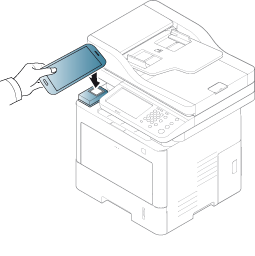
![[Note]](../../common/icon_note.png)
Sur certains appareils mobiles, l'étiquette NFC peut ne pas se trouver au dos de l'appareil mobile. Vérifiez l'emplacement de l'étiquette NFC sur votre appareil mobile avant d'établir la communication entre les étiquettes.
-
Suivez les instructions qui apparaissent sur l'écran de l'appareil mobile.
Utilisation de l'application
est une application gratuite qui permet aux utilisateurs d'imprimer, de scanner (uniquement avec les imprimantes multifonctions) ou de télécopier (uniquement avec les imprimantes multifonctions) des photos, des documents et des pages Internet à partir d'un smartphone ou d'une tablette.
Impression
-
Vérifiez que les fonctions NFC et Wi-Fi Direct sont activées sur votre appareil mobile et que la fonction Wi-Fi Direct est activée sur votre imprimante.
-
Ouvrez l'application .
![[Note]](../../common/icon_note.png)
Si l'application n'est pas installée sur votre téléphone, rendez-vous sur la boutique d'applications (Samsung Apps, Play Store, App Store) avec votre appareil mobile, téléchargez l'application et essayez à nouveau.
-
Sélectionnez le mode Impression.
-
Sélectionnez le contenu que vous souhaitez imprimer.
Au besoin, modifiez l'option d'impression en appuyant sur l'icône
 .
. -
Positionnez l'étiquette de votre appareil mobile (elle se trouve généralement au dos de l'appareil mobile) au-dessus de l'étiquette NFC (
 ) de votre imprimante.
) de votre imprimante.Attendez quelques secondes pour que l'appareil mobile se connecte à l'imprimante.
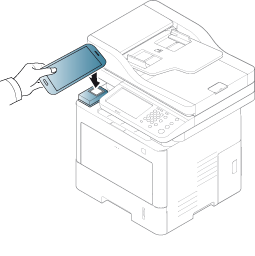
![[Note]](../../common/icon_note.png)
Sur certains appareils mobiles, l'étiquette NFC peut ne pas se trouver au dos de l'appareil mobile. Vérifiez l'emplacement de l'étiquette NFC sur votre appareil mobile avant d'établir la communication entre les étiquettes.
-
L'imprimante démarre l'impression.
Numérisation
-
Vérifiez que les fonctions NFC et Wi-Fi Direct sont activées sur votre appareil mobile et que la fonction Wi-Fi Direct est activée sur votre imprimante.
-
Ouvrez l'application .
![[Note]](../../common/icon_note.png)
Si l'application n'est pas installée sur votre téléphone, rendez-vous sur la boutique d'applications (Samsung Apps, Play Store, App Store) avec votre appareil mobile, téléchargez l'application et essayez à nouveau.
-
Sélectionnez le mode Numérisation.
-
Placez un document individuel sur la vitre d’exposition, ou chargez les documents face imprimée vers le haut dans le chargeur de documents (voir Chargement des originaux).
Au besoin, changez l'option de numérisation en pressant le
 .
. -
Positionnez l'étiquette de votre appareil mobile (elle se trouve généralement au dos de l'appareil mobile) au-dessus de l'étiquette NFC (
 ) de votre imprimante.
) de votre imprimante.Attendez quelques secondes pour que l'appareil mobile se connecte à l'imprimante.
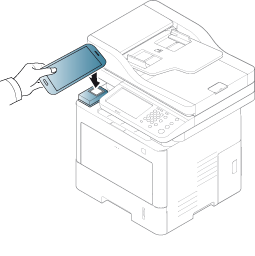
![[Note]](../../common/icon_note.png)
Sur certains appareils mobiles, l'étiquette NFC peut ne pas se trouver au dos de l'appareil mobile. Vérifiez l'emplacement de l'étiquette NFC sur votre appareil mobile avant d'établir la communication entre les étiquettes.
-
L'imprimante démarre la numérisation du contenu.
Les données numérisées sont enregistrées sur votre appareil mobile.
![[Note]](../../common/icon_note.png)
Si vous désirez poursuivre la numérisation, suivez les instructions sur l'écran de l'application.
Envoi d'une télécopie
-
Vérifiez que les fonctions NFC et Wi-Fi Direct sont activées sur votre appareil mobile et que la fonction Wi-Fi Direct est activée sur votre imprimante.
-
Ouvrez l'application .
![[Note]](../../common/icon_note.png)
Si l'application n'est pas installée sur votre téléphone, rendez-vous sur la boutique d'applications (Samsung Apps, Play Store, App Store) avec votre appareil mobile, téléchargez l'application et essayez à nouveau.
-
Sélectionnez le mode Télécopie.
-
Sélectionnez le contenu que vous souhaitez télécopier.
Au besoin, saisissez le numéro de fax et changez l'option de télécopie en appuyant sur l'icône
 .
. -
Positionnez l'étiquette de votre appareil mobile (elle se trouve généralement au dos de l'appareil mobile) au-dessus de l'étiquette NFC (
 ) de votre imprimante.
) de votre imprimante.Attendez quelques secondes pour que l'appareil mobile se connecte à l'imprimante.
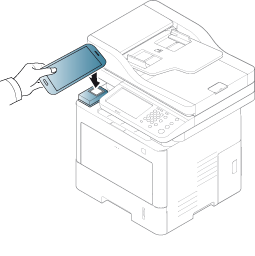
![[Note]](../../common/icon_note.png)
Sur certains appareils mobiles, l'étiquette NFC peut ne pas se trouver au dos de l'appareil mobile. Vérifiez l'emplacement de l'étiquette NFC sur votre appareil mobile avant d'établir la communication entre les étiquettes.
-
L'imprimante démarre l'envoi de la télécopie du contenu.